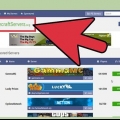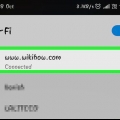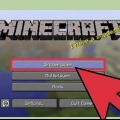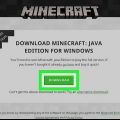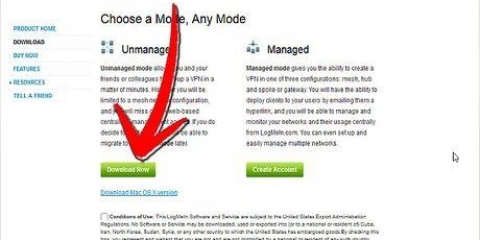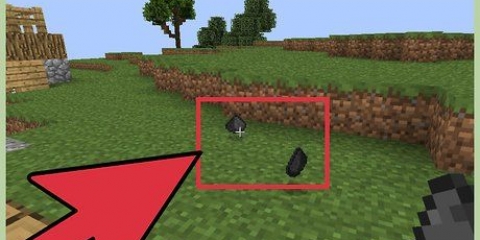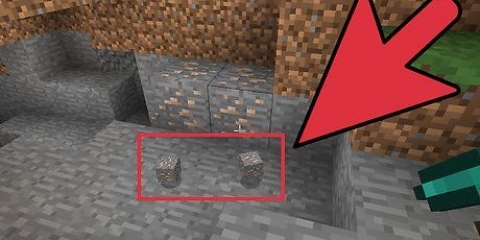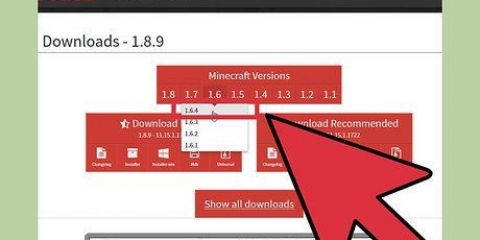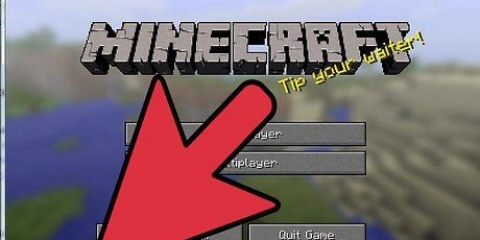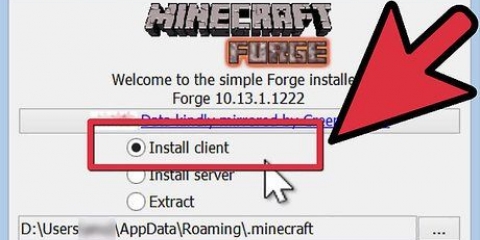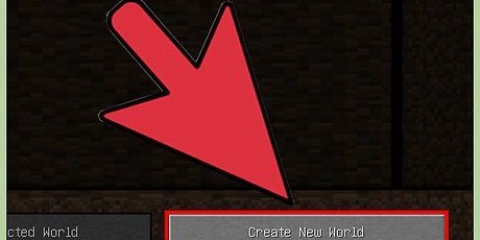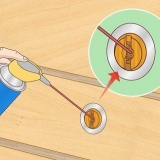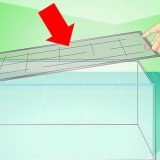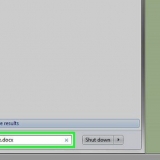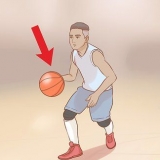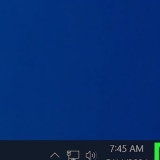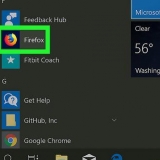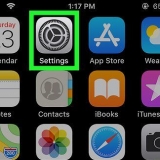Você verá o botão Mais informações, que após clicar mostra um navegador que o levará ao site do Minecraft. O botão Configurar serve para ajustar as configurações do seu jogo. Eventualmente, você chegará ao botão Play.
Uma assinatura existente pode ser atualizada por meio de um link no jogo que pode ser encontrado na página do Minecraft Realm, clicando em Mais informações. Isso o levará à página da conta Mojang, onde você pode optar por renovar sua conta. Qualquer pessoa que deseje comprar um Realm em particular terá que migrar sua conta para a conta Mojang. As assinaturas estão disponíveis em blocos de 1, 3 e 6 meses. O preço por mês começa em $ 13, mas isso se aplica a assinaturas de longo prazo.
Depois de ver a lista de Reinos, você pode ir em frente e clicar duas vezes para jogar. Comparado ao Hamachi ou ao Port Forwarding, o Realms permanece online 24 horas por dia, 7 dias por semana, independentemente de o host estar jogando no servidor ou não. Realms são acessíveis apenas para pessoas que têm sua permissão. Você pode convidar até 20 pessoas para o seu Reino e 10 podem jogar ao mesmo tempo. 








Clique no convite, selecione o nome do servidor e pressione Aceitar. O Reino aparecerá na sua lista depois de clicar em Aceitar e você poderá começar a jogar. Escolher Rejeitar removerá seu nome da lista de permissões. A partir de agora você não terá mais acesso ao dono do Realm te convidar novamente.
Obter reinos do minecraft
Contente
Minecraft é um jogo conhecido que permite mover e dividir blocos, e é um jogo multiplayer incrivelmente popular. Jogar com amigos sempre foi um pouco complicado e envolvia instalar servidores e configurar portas separadamente. A introdução do Minecraft Realms simplificou esse processo e agora você pode ter seu próprio servidor privado instalado e funcionando para você e seus amigos em minutos. Continue lendo a Etapa 1 abaixo para saber como fazer isso.
Degraus
Parte 1 de 3: Fazendo seu próprio mundo

1. Atualize seu jogo Minecraft. Os Realms não funcionam em versões mais antigas do Minecraft e as versões Snapshot não suportam esse recurso, portanto, certifique-se de ter a versão mais recente do Minecraft para criar seu próprio servidor ou usar o de outra pessoa.
- O botão só aparece na versão mais recente lançada oficialmente (no momento em que escrevo é 1.7.10).
- Você precisa de uma versão do Minecraft obtida legalmente para ter um servidor Minecraft Realms.
- Desinstale todos os mods e pacotes de textura, pois eles podem causar mau funcionamento dos Realms.
- O Minecraft Realms está atualmente disponível apenas no PC, mas uma versão para o Pocket Edition está chegando em um futuro próximo.

2. Clique em Minecraft Realms. Depois de clicar em Minecraft Realms, você verá a janela de rede, semelhante ao Multiplayer.

3. Inscreva-se na Mojang. Para criar seu próprio Reino, você precisará se registrar primeiro. Dependendo do seu tipo de assinatura, você terá mais ou menos tempo para alugar um servidor.

4. Crie um reino. Após o registro, você terá a opção de criar um Realm. Clique em Create Realm, dê um nome e uma descrição ao seu Realm, defina a dificuldade e você estará pronto para jogar no servidor.
Parte 2 de 3: Configurando o servidor e convidando jogadores

1. Clique em Configurar reino. Se você quiser alterar as configurações, fazer backups, redefinir o Realm ou convidar jogadores para o seu mundo, vá para Configure Realm.

2. Clique em Editar configurações. Aqui você pode alterar o nome, descrição e dificuldade do seu Reino, além de alterar o modo de jogo.
Quando terminar, clique em Concluído e suas alterações serão salvas.

3. Clique em Convidar ou Desconvidar. Isso criará um "lista branca" de jogadores para o seu Reino, dando-lhes acesso. Para convidar um amigo clique em Convidar e digite o nome de usuário.
Você pode selecionar o nome de um jogador e clicar em Desconvidar para removê-lo da lista de permissões, o que bloqueará o acesso ao seu Realm para este jogador.

4. Acesse seus backups. O botão Backups lista todos os backups do seu Realm. O serviço Minecraft Realm faz backup regularmente do seu jogo, possivelmente permitindo que você restaure um estado anterior do seu mundo caso algo dê errado.
Você pode substituir o Realm por um backup anterior ou baixar o backup mais recente diretamente no seu computador.

5. Redefinindo seu reino. Se você deseja reiniciar seu Realm e excluir tudo o que foi criado, clique em Reset Realm. Este botão irá redefinir o mundo para que você possa começar de novo. Você pode retornar a um mundo anterior que está na lista de backup; a mudança é em qualquer caso permanente.
Com esta configuração, você tem a opção de especificar uma semente específica ou escolher em uma lista de cartas existentes com as quais deseja jogar.

6. Gerenciando sua assinatura. Clique em Assinatura. Este botão fornece uma visão geral do tempo que você ainda pode usar seu Realm, ao lado de um link para renovar sua assinatura.

7. Feche o reino. Clique em Fechar Reino. Isso tornará o Reino inacessível para qualquer pessoa além de você. Se isso é permanente, ainda não se sabe, então é melhor deixar este botão em paz.
Parte 3 de 3: Entrando no Reino de outra pessoa

1. Atualize seu Minecraft. Como mencionado antes, você precisa da versão oficial mais recente do Minecraft, caso contrário, não há botão para escolher o Minecraft Realm.
Remova também quaisquer pacotes de recursos.

2. Clique em Minecraft Realms. Após atualizar seu jogo, clique em Minecraft Realms. Verifique se você foi convidado para o Realm em que deseja participar. Nesse caso, você verá um ícone de convite na parte superior da tela, ao lado do nome do Minecraft Realme.

3. Clique em Reproduzir ou Sair. Com o nome do Reino em sua lista, selecione-o e clique duas vezes nele ou escolha Jogar para participar.
Selecione o nome do Realm e pressione Leave Realm para remover o Realm da lista. A partir de agora você não terá mais acesso ao dono do Realm te convidar novamente.
Artigos sobre o tópico "Obter reinos do minecraft"
Оцените, пожалуйста статью
Similar
Popular